1.由于 github 创建的是公开性的项目,想要创建私有库必须交钱,这里推荐使用码市(或者码云),可以免费创建自己的公开或者私有库。
2.创建一个私有索引库,如图:
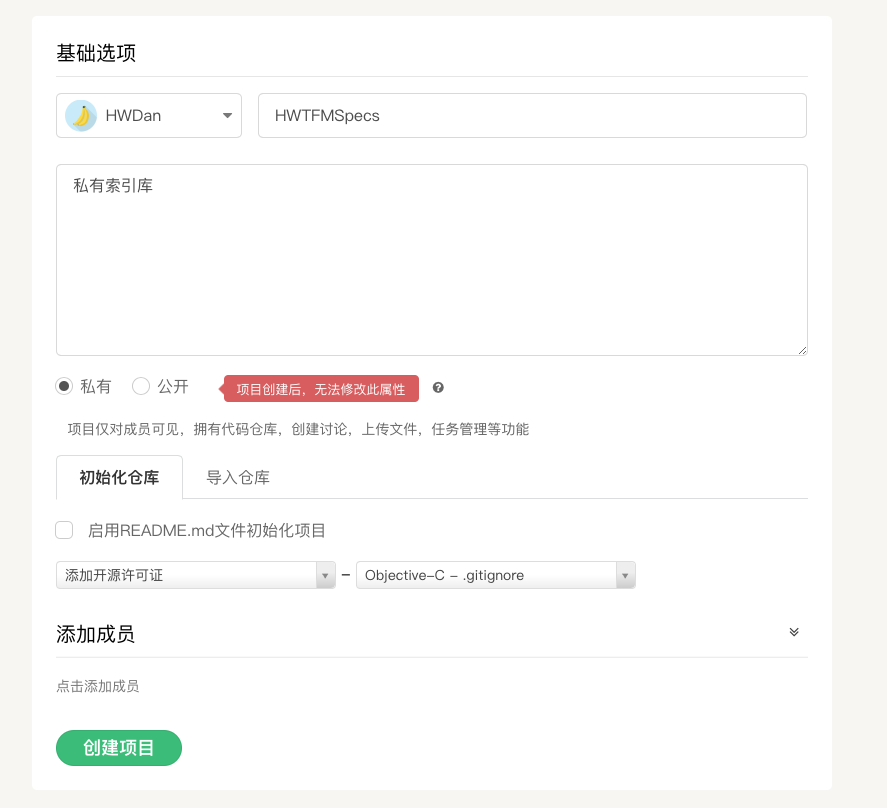
填完索引库名称、信息和选择一些忽略文件 .gitignore,点击创建项目。
3.打开终端,输入:
pod repo
结果只有一个 master 库。
4.在码市网页,选择刚才新建的项目的“代码”--》“SSH”,并复制 SSH 下面的地址,如图:
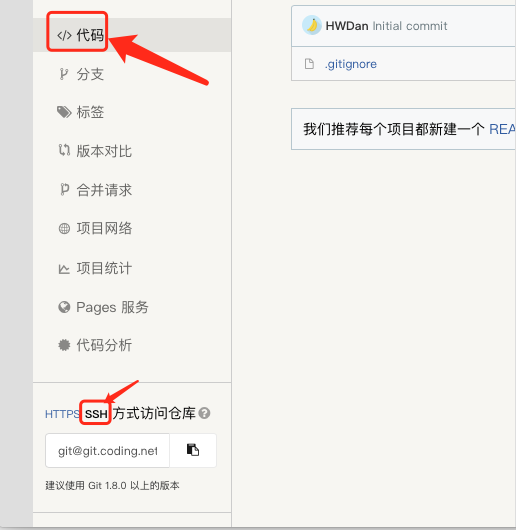
5.在终端输入:
pod repo add HWTFMBase 上面第4步的地址
可能会询问你授权链接,输入 yes,然后就会发现报了一堆红,其实你没有权限而已。(上面的 SSH 公钥没有设置)
6.既然没有公钥,那就设置一个,终端输入:
ssh-keygen
后面出现设置路径,和密码不要写其他,直接回车默认就好。
点击 Finder ,command + shift + G 输入“/Users/本机名称/.ssh/” ,可以看到设置好的公钥和私钥了,如图:

使用 xcode 打开 id_rsa.pub ,拷贝里面的公钥内容。
7.在码市,找到“个人设置” --》“SSH 公钥”,输入上面步骤6拷贝的公钥内容,并添加,如图:
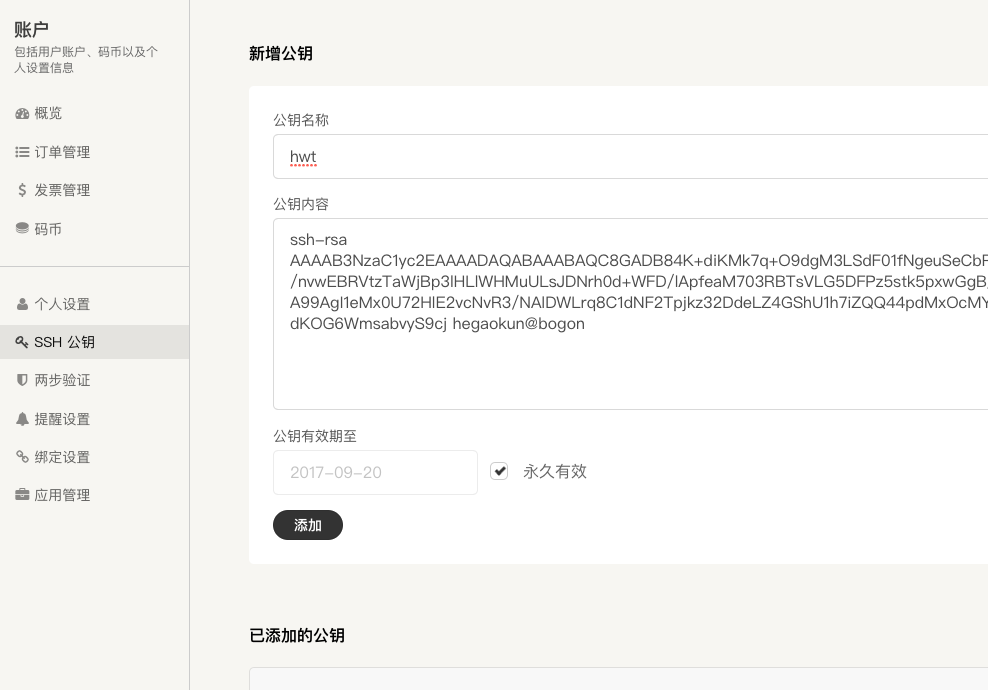
8.在终端重新输入步骤5的命令,不会再出现红色报错了,就表示成功关联。
9.验证是否关联成功,终端输入:
pod repo
出现两个repo,一个是官方的一个是我们自己创建的。
10.在码市新建一个基础组件项目,如图:

11.准备好一些写好的 Category ,并在桌面创建一个远程私有库的文件夹。
12.要进入步骤11创建的文件夹,终端输入:
cd 拖入上面步骤11的文件夹
13.pod HWTFMBase 模板库,终端输入:
pod lib create HWTFMBase
之后会有一些询问,按自己需要选择,也可以参考下面的图:

14.把之前准备好的 Category ,拖入刚才生成的项目的 HWTFMBase 》Classes 目录下(注意把默认生成的.m删除)。
15.进入项目的 Example,找到 Podfile 文件,终端输入:
cd 拖入Example文件
安装,输入:
pod install
之后,可以在项目看到 pod 安装的库。
16. 进入 HWTFMBase项目的目录,终端输入:
cd 拖入项目HWTFMBase的文件夹
17.看下状态,终端输入:
git status
看到缺少一些文件(终端出现的红色的文件)。
18.添加缺少的文件,终端输入:
git add .
提交命令:
git commit -m 'xxx'
19.在项目的Example 找到 HWTFMBase.podspec 文件,并修改其内容。
修改:
s.summary 简单的描述这个库
s.description 详细的描述这个库
s.homepage 去码市的 HWTFMBase 项目拷贝其网址。
s.source 去码市的 HWTFMBase 项目,点击代码拷贝其HTTPS网址。
20.在 HWTFMBase.podspec 当前目录下,验证本地 .podspec 是否成功,终端输入:
pod lib lint
验证远程 .podspec 是否成功,终端输入:
pod spec lint
这种情况一般远程的 .podspec 不会成功的(本地的能成功是因为它不验证tag,而远程的要验证tag,所以需要打个tag)。
21.检查一下当前项目的状态,终端输入:
git status
重复步骤18的命令。
22.查看下 remote 是否关联,终端输入:
git remote
发现没有关联,终端输入:
git remote add origin https://git.coding.net/HWDan/HWTFMBase.git
关联是否成功,输入 git remote 继续检查。
关联成功了就上传,终端输入:
git push origin master
这个过程如果是第一次会验证账号密码的,按要求输入就好,之后就不会验证了。
刷新一下码市的代码,就可以看到我们上传的代码了。
23.接下来我们要打标签,首先验证有没有标签,终端输入:
git tag
发现没有标签,打标签时注意跟 .podspec 上的tag一致,终端输入:
git tag '0.1.0'
验证打标签是否成功,输入:git tag
上传标签,终端输入:
git push --tags
上传后,去码市刷新标签,可以看到上传的标签。
24.把 .podspec 上传到远程私有仓库,终端输入:
pod spec lint
25.把 .podspec 上传到本地仓库,查看本地仓库,终端输入:
pod repo
上传到本地,终端输入:
pod repo push HWTFMBase HWTFMBase.podspec
26.打开项目,进入 Podfile 文件,做些修改:
source 'git@git.coding.net:HWDan/HWTFMSpecs.git' source 'https://github.com/CocoaPods/Specs.git' platform :ios, '8.0' use_frameworks! target 'HWTFMBase_Example' do pod 'HWTFMBase' pod 'MJExtension' end
上面的第一个 source 确保能够拿到 HWTFMBase,第二个source 确保能够拿到 MJExtension 官方的公开库。
pod 'HWTFMBase' 后面没必要指定路径,因为我们从远程私有库下载下来。
27.找到Podfile文件的目录,进入终端输入:
cd 拖入Podfile上一级目录
安装Pod,终端输入:
pod install
可以在项目中看到pod的俩个库:
HWTFMBase
MJExtension